Perbaiki- Layanan tidak dimulai karena kesalahan logon kesalahan kode-1069
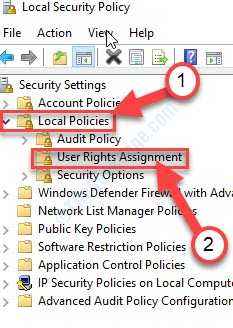
- 3453
- 699
- Ian Parker
Jika Anda melihat pesan kesalahan "Layanan tidak dimulai karena kegagalan logon”Pada sistem Anda maka ada masalah dengan data kata sandi dari layanan terkait rusak. Jangan khawatir. Ikuti perbaikan sederhana ini di komputer Anda dan masalahnya akan diselesaikan dengan sangat cepat.
Daftar isi
- FIX-1 Ubah Properti Layanan-
- Perbaiki-2 Atur Layanan untuk menggunakan akun sistem Anda-
- Perbaiki-3 Ubah Kebijakan yang Benar Pengguna-
FIX-1 Ubah Properti Layanan-
Mengubah Properti Layanan mungkin berhasil untuk Anda.
1. Cari “Jasa“Dari kotak pencarian.
2. Kemudian, klik pada “Jasa“.
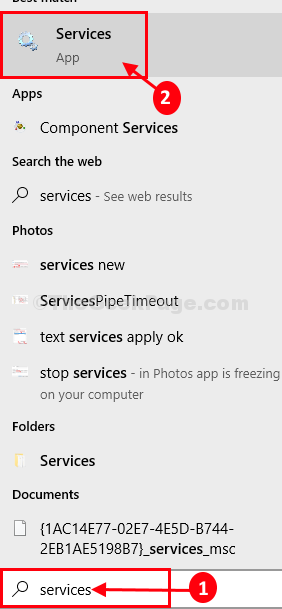
3. Dalam Jasa jendela, cari tahu “SQL Server" melayani.
4. Klik kanan di “SQL ServerLayanan dan kemudian klik "Properti“.
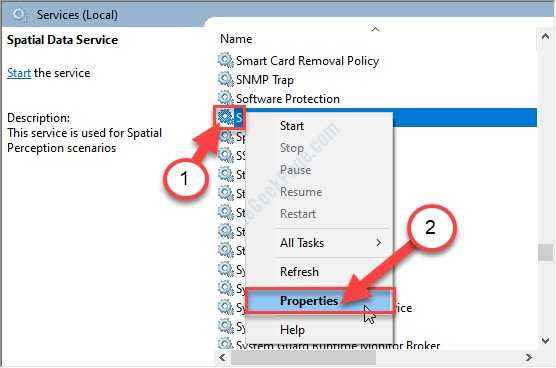
5. Setelah itu, klik pada “MasukTab.
6. Sekarang, klik "Jelajahi“.
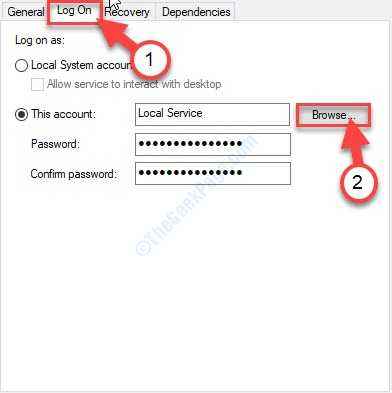
7. Klik "Canggih“.
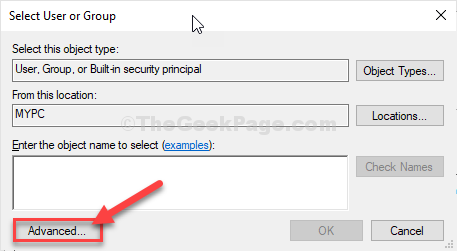
8. Anda sekarang perlu mengklik “Cari sekarang“.
9. Kemudian gulir ke bawah melalui daftar grup atau pengguna, pilih nama pengguna (bersama dengan nama domain).
[ Contoh- Untuk komputer ini, domainnya adalah “Mypc“. Jadi istilah itu “MyPC/SAMBIT“.)
10. Klik "OKE“.
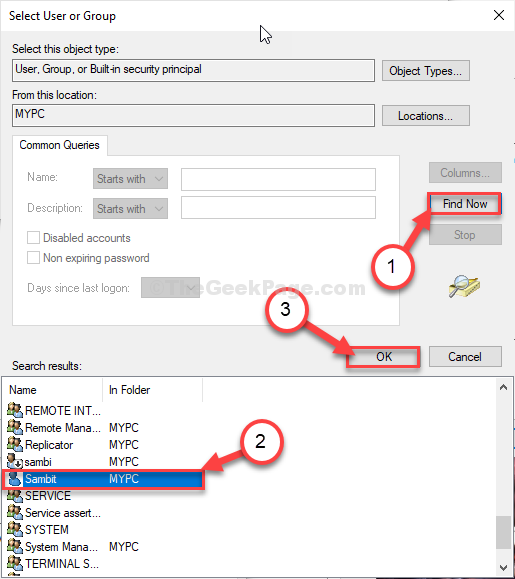
12. Setelah itu, klik "OKE“.
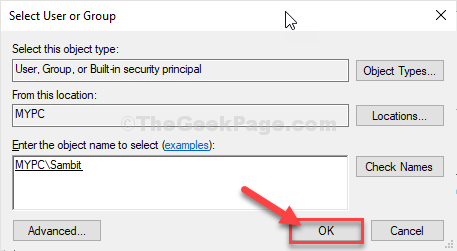
14. Masukkan kata sandi yang ditunjuk di “Kata sandiKotak.
15. Lakukan hal yang sama untuk “konfirmasi sandiKotak.
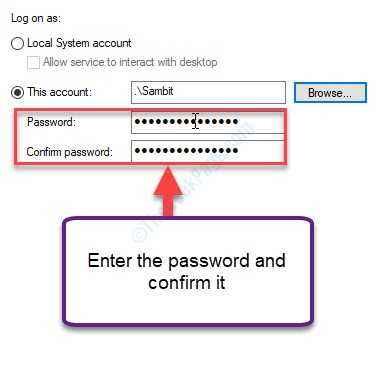
16. Anda harus menyimpannya dengan mengklik “Menerapkan"Dan kemudian klik"OKE“.
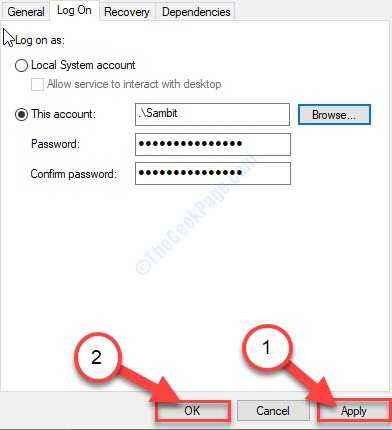
Ini harus menyelesaikan masalah Anda.
Perbaiki-2 Atur Layanan untuk menggunakan akun sistem Anda-
Mengkonfigurasi Layanan untuk menggunakan akun sistem Anda dapat menyelesaikan masalah ini.
1. Pada awalnya, tekan Kunci Windows+R.
2. Anda perlu mengetik “jasa.MSC"Dan kemudian klik"OKE“.
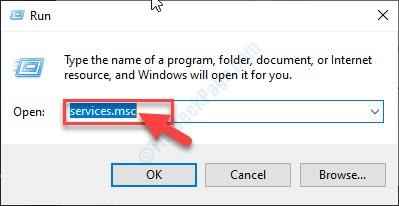
3. Anda perlu mencari “Identitas aplikasi" melayani.
4. Klik kanan di “Identitas aplikasiLayanan dan kemudian klik "Properti“.
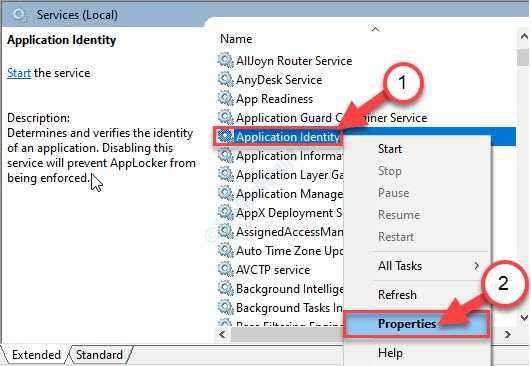
5. Anda harus pergi ke “MasukTab.
6. Setelah itu, pilih “Akun Sistem Lokal“.
7. Akhirnya, memeriksa The "Izinkan layanan berinteraksi dengan desktop" pilihan.
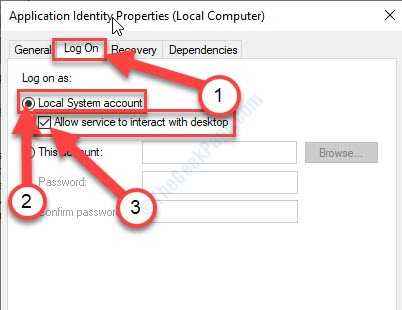
8. Sekarang, klik "Menerapkan“.
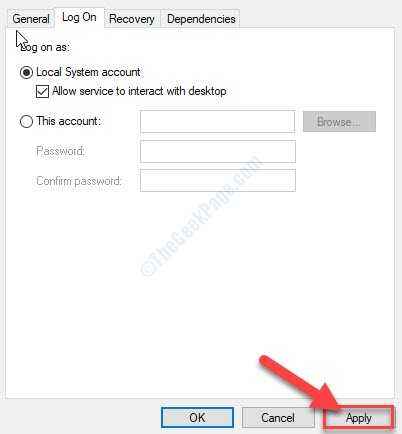
9. Klik pada "UmumTab.
10. Klik sederhana pada “Awal”Dan layanan akan dimulai.
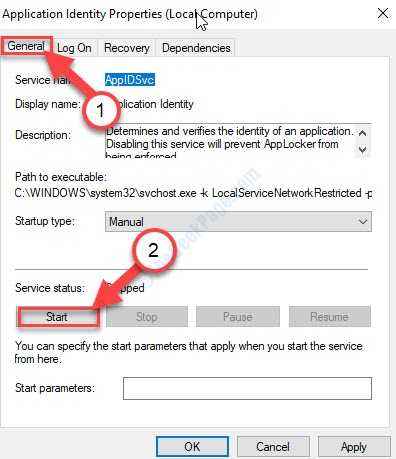
11. Akhirnya, klik "Menerapkan"Dan kemudian klik"OKE“.
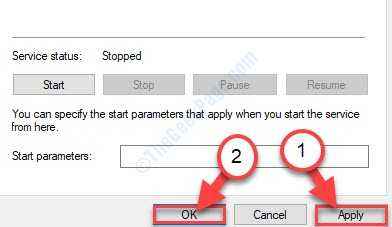
Sekarang coba hubungkan ke layanan lagi.
Catatan- Perbaikan ini akan bekerja untuk layanan apa pun. Jadi, jika Anda menghadapi masalah ini dengan layanan apa pun secara khusus, Anda dapat mencoba langkah yang sama dengan layanan yang bermasalah.
Perbaiki-3 Ubah Kebijakan yang Benar Pengguna-
Jika permintaan masuk dari layanan ditolak dari akun pengguna, Anda dapat mengembalikan hal yang sama di server yang ditentukan.
1. Cari “Kebijakan Keamanan Lokal“Dari kotak pencarian.
2. Setelah itu, klik "Kebijakan Keamanan Lokal“.

3. Cukup kembangkan “Kebijakan lokal“.
4. Kemudian, klik pada “Penugasan Hak PenggunaHeader untuk memilihnya.
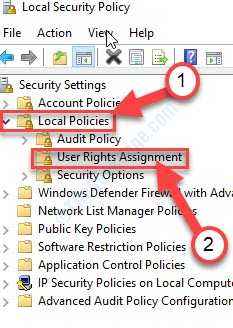
5. Sekarang, di sisi kanan, gulir ke bawah dan klik dua kali di “Masuk sebagai layanan" kebijakan.
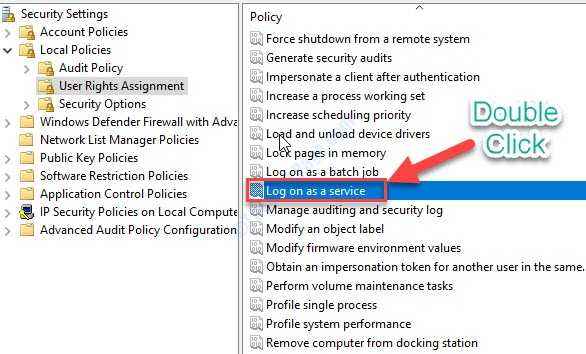
6. Dalam Masuk sebagai layanan Properti jendela, pergi ke “Pengaturan Keamanan LokalTab.
7. Di sini, klik "Tambahkan pengguna atau grup… “.
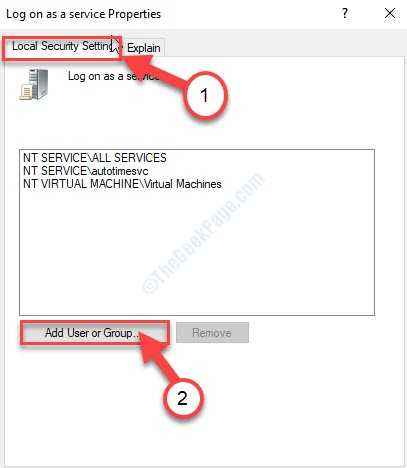
8. Setelah itu, klik "Canggih“.
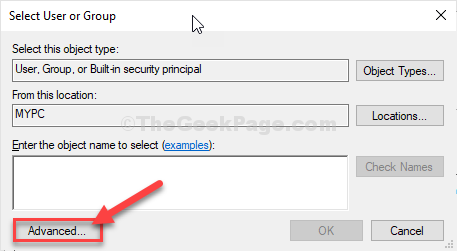
9. Sekarang, klik "Cari sekarang“.
10. Kemudian gulir ke bawah melalui daftar grup atau pengguna, pilih nama pengguna yang ingin Anda kembalikan izin. (Untuk komputer ini "SAMBIT“.)
11. Klik "OKE“.
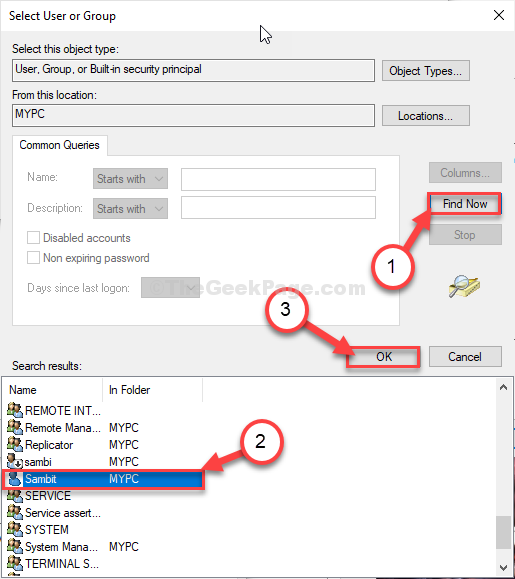
12. Sekali lagi klik "OKE“.
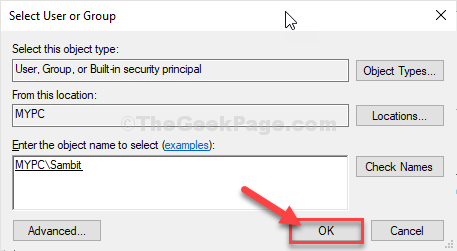
13. Kembali ke Properti jendela, klik "Menerapkan"Dan kemudian klik"OKE”Untuk menyimpan perubahan di komputer Anda.
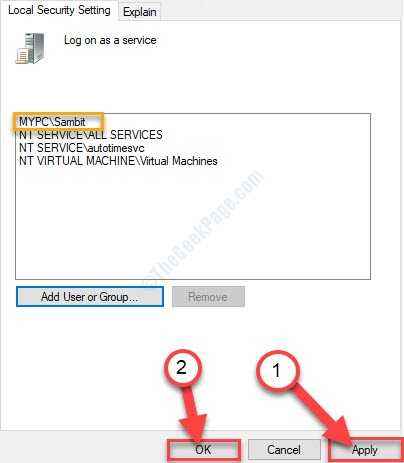
Tutup Kebijakan Keamanan Lokal jendela.
Cobalah untuk memulai layanan sekali lagi. Kali ini harus berhasil.
- « Perbaiki ”Wizard tidak bisa memulai mikrofon” kesalahan di windows 10
- Fix- page_fault_in_non_paged_area kesalahan BSOD di windows 10 »

